VsCode配置ssh免密远程连接服务器的实现步骤
作者:LeafYeWow
前言
在我们日常开发学习的过程中,大多使用的都是linux系统,如果用linux上自带vim编辑器去开发,对大部分人来说都是不太习惯的,这时候我们就可以利用VsCode进行远程连接,下面是完整的配置过程。
一.准备工作
1.安装Vscode
首先电脑要安装好VsCode,可以去VsCode官网(点我跳转)进行下载安装。
2.安装linux系统
如果是要连接虚拟机的话,需要安装centos或者ubuntu,使用VirtualBox安装Ubuntu20.04(server)系统中有详细安装说明。
二.在VsCode中配置ssh
1.什么是ssh
Secure Shell(安全外壳协议,简称SSH)是一种加密的网络传输协议,可在不安全的网络中为网络服务提供安全的传输环境。SSH通过在网络中创建安全隧道来实现SSH客户端与服务器之间的连接。SSH最常见的用途是远程登陆系统,人们通常利用SSH来传输命令行界面和远程执行命令。
2.打开VsCode找到扩展商店
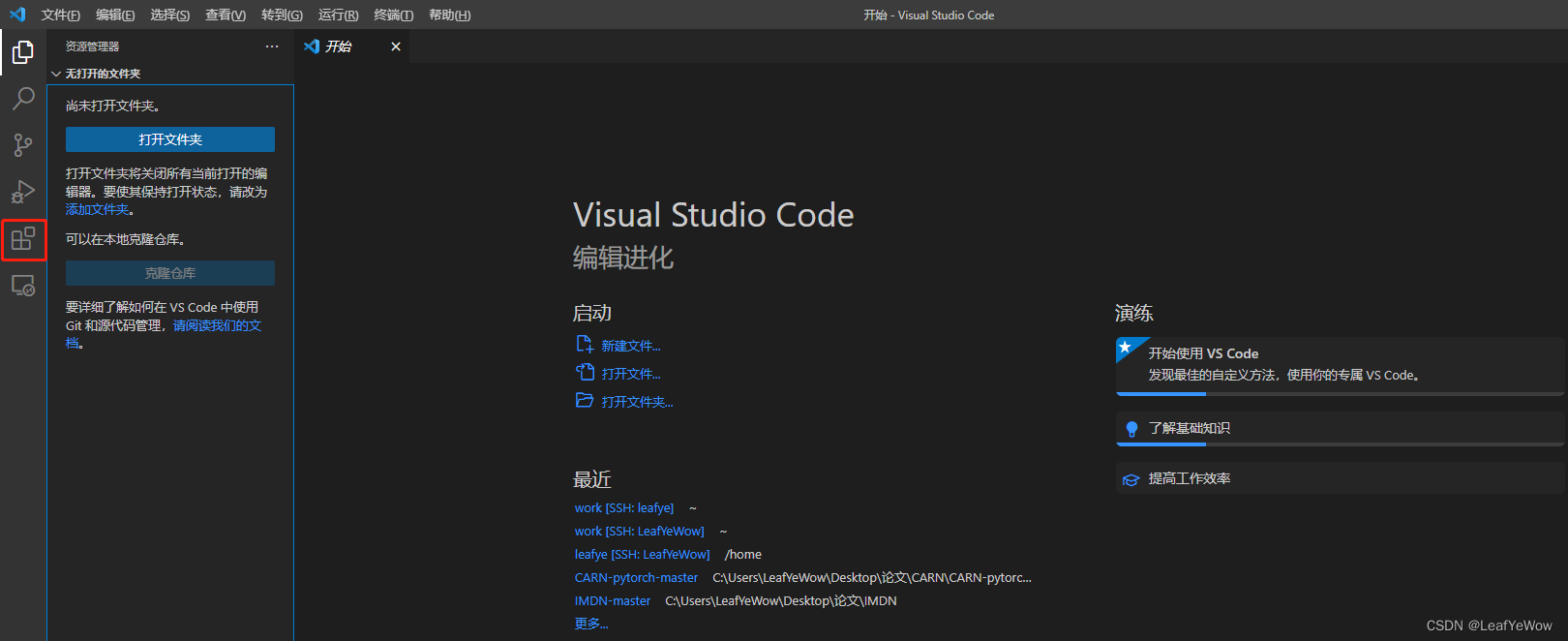
3.找到远程连接软件并安装
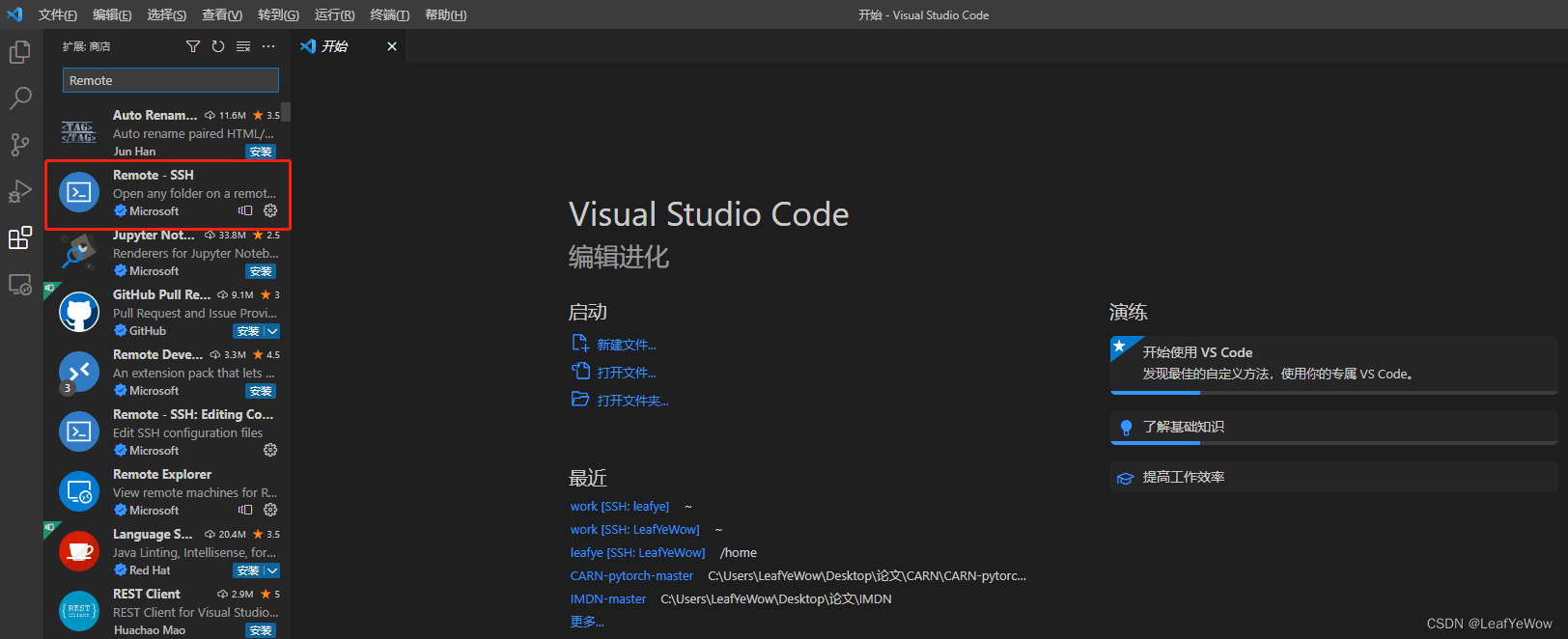
4.安装成功后,会有远程连接的图标,点击打开config配置文件

5.在config里面配置你的虚拟机或者服务器信息,Host是虚拟机或者服务器的名称,HostName是虚拟机或者服务器的ip地址,User是用户名
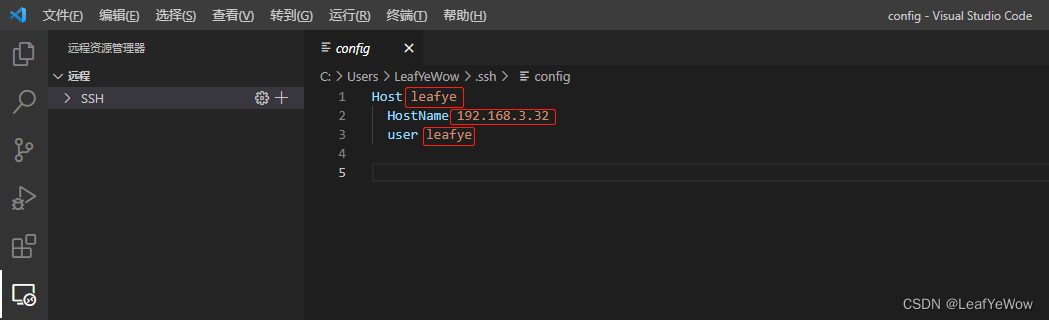
6.配置成功后,就可以进行远程连接。红框中分别是在当前窗口和新建窗口中进行连接

7.在窗口中间依次选择Linux,Continue,然后输入你设置的用户名对应的用户密码,再按enter键,稍等一会就能连接成功。
三、配置免密登录
每次进行远程连接的时候都需要输入密码,过于繁琐,因此我们可以设置免密登录。
1.在主机打开cmd,使用 ssh-keygen 命令生成公钥和私钥命令
id_rsa.pub是公钥,id_rsa是私钥。
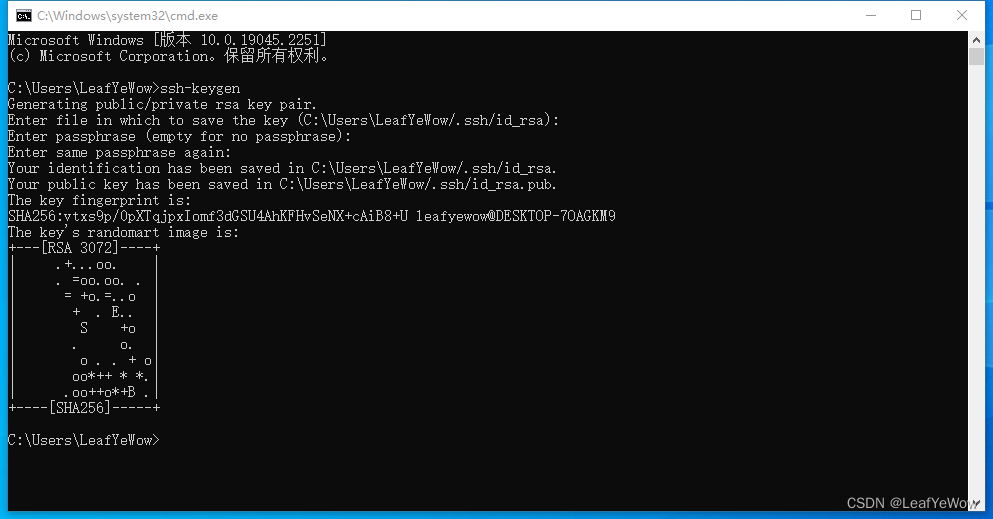
2.找到.ssh这个文件夹,打开公钥id_rsa_pub文件,并复制其内容

3.公钥复制,实现免密
在此之前请先确保安装了ssh服务。安装好之后,可以通过如下命令在虚拟机中打开authorized_keys文件。如果.ssh文件夹中没有该文件,可以新建该文件,再将刚刚复制的公钥内容粘贴保存退出。
sudo vim ~/.ssh/authorized_keys


4.再次用vscode连接服务器或者虚拟机就可以免密登录了
到此这篇关于VsCode配置ssh免密远程连接服务器的实现步骤的文章就介绍到这了,更多相关VsCode ssh免密远程连接服务器内容请搜索脚本之家以前的文章或继续浏览下面的相关文章希望大家以后多多支持脚本之家!
